画質を損なうことなくアニメーションGIFファイルを圧縮する方法を学びましょう。
GIFまたはグラフィックス交換フォーマット 写真の種類に関しては重要な要素です。 ソーシャルメディアネットワークを閲覧しているときや、Tumblrのブログやその他のさまざまな場所でそれらを見ることができます。
技術的には、8色のフルフォーマットをサポートする256ビットフォーマットです。 これをファクトライブラリに追加するには、87aと89aのXNUMXつのGIF標準があります。
あなたがGIFを使うことを考えているなら、あなたは知りたいかもしれません アニメーションGIFファイルを失うことなく圧縮する方法 画像 品質?
それで、同じことから始めましょう:
画質を損なうことなくアニメーションGIFファイルを圧縮する方法は?
GIFは最近トレンドになっています。 重いアニメーションGIFをブログ投稿やWebページに追加する場合、読み込み時間に深刻な影響を与える可能性があります。
したがって、その場合は、品質を損なうことなくGIFファイルを圧縮する必要があります。 つまり、ロスレス圧縮を実行する必要があります。 まず、ロスレス圧縮とは何かを詳しく見ていきましょう。
ウィキペディアによると、
可逆圧縮は、元のデータを圧縮データからGIFで再構築できるようにするデータ圧縮アルゴリズムのクラスです。 対照的に、非可逆圧縮では、元のデータの近似値の再構築のみが可能ですが、これにより通常、圧縮率が向上します(したがって、ファイルサイズが減少します)。
この概念をさらに理解するために、zipファイルの例を考えることができます。 zipファイルは、品質を損なうことなく、つまり詳細を損なうことなく、jpegのサイズを縮小します。 これは、可逆圧縮のカテゴリに分類されます。
あなたが技術に精通している人なら、あなたは名前が付けられたコマンドラインツールを使うことができます アニメ.
これは、最高のGIF圧縮アルゴリズムのXNUMXつを使用するオープンソースツールです。 これを使用するには、GITHUBからGifsicleのクローンを作成して使用するだけです。 ただし、Gitに精通している場合にのみ使用できます。
技術に精通していない人のために、ここでは、Gifsicleを使用し、前のツールと比較して非常に使いやすいいくつかのツールのリストを示します。
ImageOptim(Macユーザー向け)
Macユーザーの場合、 ImageOptim gifのロスレス圧縮を強化するツール。 良い点は、このツールがjpegとPNGの最適化にも役立つことです。 つまり、グラフィックデザイナー、写真家などにとっては天国のようなツールです。 システムにツールをダウンロードして、それに応じて使用する必要があります。
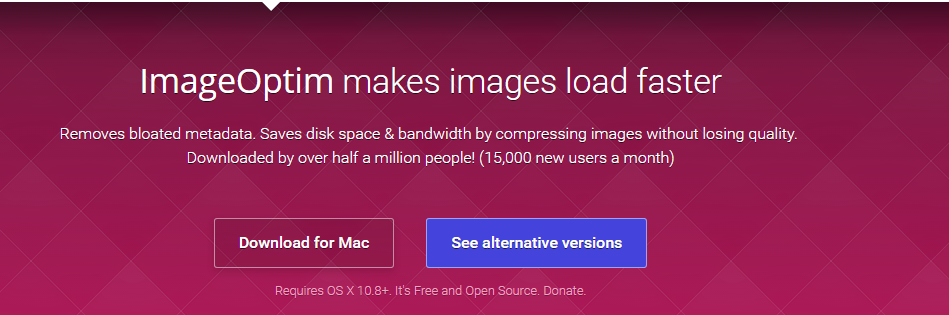
ファイルオプティマイザー (Windowsユーザーの場合)
これは、45の異なるサードパーティツールが統合された無料のオープンソースツールです。 さらに、275以上の異なるファイル拡張子をサポートしているため、このような優れたツールになっています。 コマンドラインからその機能を自動化することもできます。
このツールを使用してgifを圧縮する方法を見てみましょう。
#1ステップ: この最初のステップでは、以下を使用してツールをダウンロードする必要があります またはこの 。 ファイルをダウンロードしたら、インストールする必要があります。 インストールが完了したら、次の手順に進むことができます。

#2ステップ: このステップでは、FileOptimizerソフトウェアを開く必要があります。 それぞれのアイコンをダブルクリックすると、これを行うことができます。
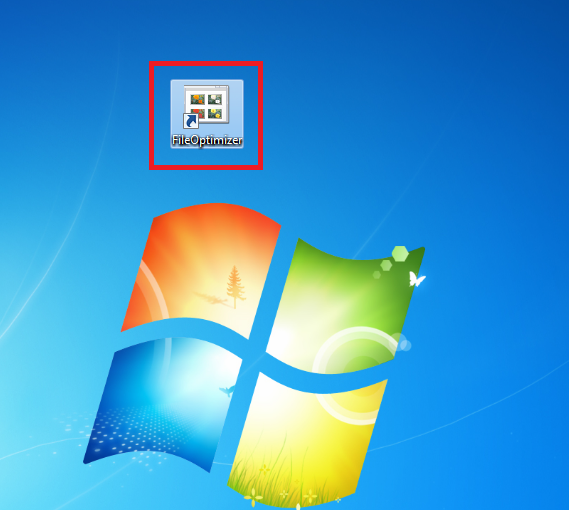
これにより、ツールが起動します。 この後、圧縮したいGIFファイルをドラッグします。 複数のファイルをアップロードすることもできます。 したがって、ファイルを必要な数だけアップロードして、次のステップに進みます。
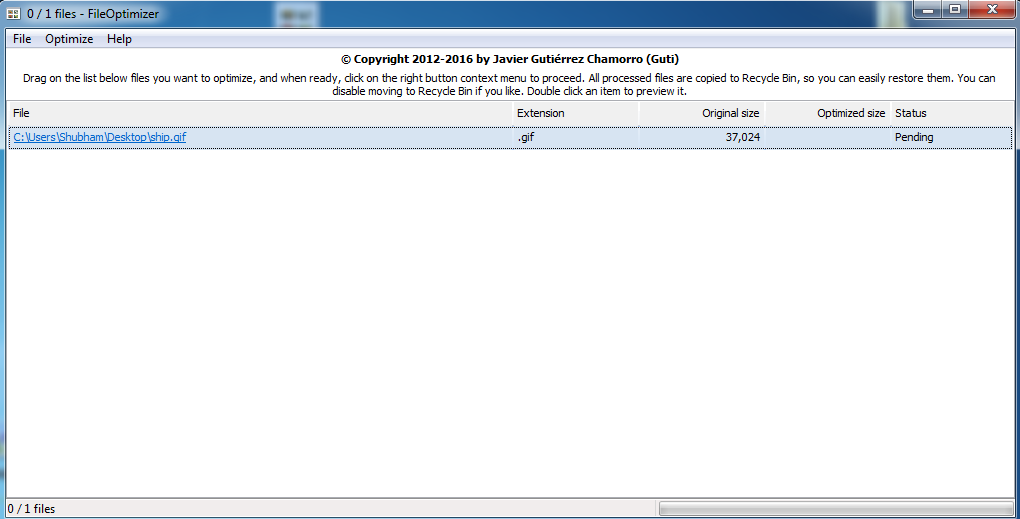
#3ステップ: ここで、上部のナビゲーションバーにある最適化オプションをクリックする必要があります。 これにより、すべてのファイルの最適化を選択する必要があるメニューが開きます。
しばらくすると、最適化されたファイルが手に入ります。
このようにして、WindowsでアニメーションGIFを圧縮できます。
他のいくつかのオンライン圧縮ツールはここにあります:
1。 Compressor.io:
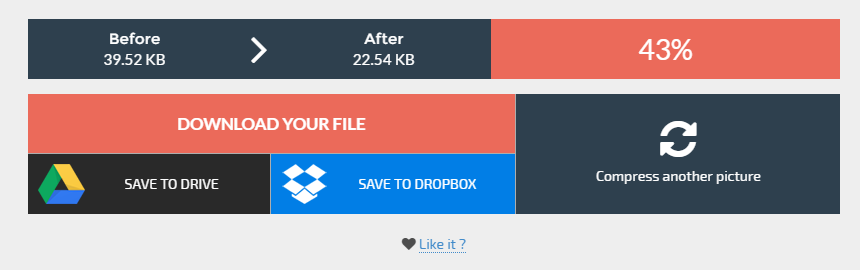
このオンラインツールは、GIFを圧縮するのに役立ちます。 あなたがする必要があるのはファイルをアップロードすることだけです、そしてプラットフォームはあなたのために残りをします。 ただし、現時点では、このプラットフォームはjpegとPNGのみのロスレス圧縮をサポートしています。 したがって、GIFの非可逆圧縮に遭遇する必要があるかもしれません。
知りたい場合はこれが最適です 非可逆圧縮でアニメーションGIFを最適化する方法は?
2:GIFmaker.me:
これは オンラインオプティマイザー これは、さまざまな圧縮方法を使用してアニメーションGIFを最適化する際に役立ちます。
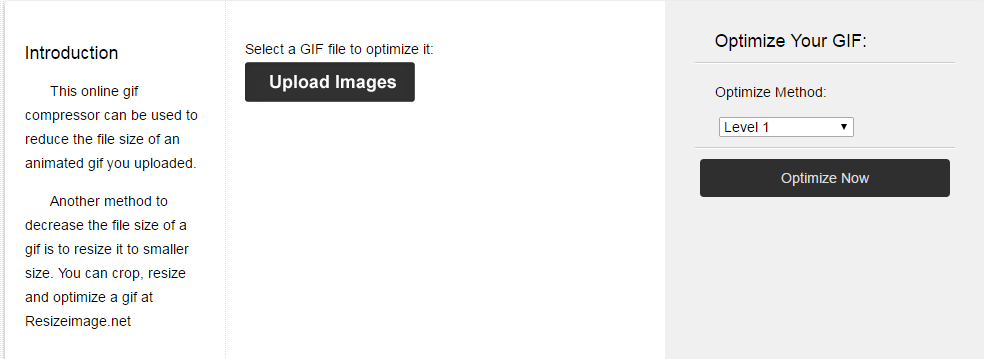
[追加情報]:GIFファイルを最適化するためのヒント。
1:長さを短く切ります。
多くの場合、GIFにシーケンス全体を含める必要はありません。 したがって、gifをサポートしているエディターを使用して、その部分を短くカットしたり、トリミングしたりできます。 そのような一般的なソフトウェアのXNUMXつがPhotoshopです。 タイムラインでGIFを開き、不要な部分をトリミングするだけです。 これにより、GIFが大幅に最適化されます。
2:ウェブ用に保存します。
これは、GIFを自動最適化する非常に便利な機能です。 したがって、次回、gifをWeb目的で使用する場合は、[Web用に保存]オプションの使用を検討してください。
3:追加のフレームを削除します。
gifを作成するときに不要なフレームを使用した可能性があります。 gifを減らして最適化するには、タイムラインから追加のファイルフレームを削除することを検討してください。
これら以外に、いくつかのサイズを節約するために、いくつかの色と減色アルゴリズムの使用を再検討することができます。 これらは、ファイルサイズと品質に関してより良いGIFを提供するため、GIFを作成する際に留意する必要がある事項です。
だから、これはすべてについてでした 画質を損なうことなくアニメーションGIFファイルを圧縮する方法は? これがあなたの探求に役立つことを願っていますか? 非可逆圧縮でアニメーションGIFを最適化する方法は?
この記事が気に入ったら、コメントセクションからお知らせください。 ご連絡をお待ちしております。 また、この記事を仲間と共有してください。
通り過ぎて読んでくれてありがとう。
今後ともよろしくお願いいたします。
Links
